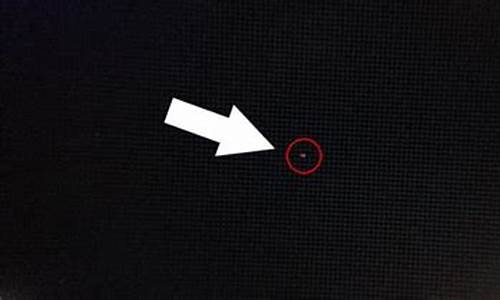u盘开机锁_U盘开机锁的制作教程
1.如何用破解U盘锁

我给你个教程,这是我自己使用的一些简单过程,希望能帮到你
事先准备一个不小于4g的u盘,可以这样做:
1、找到大官方网站,下载
《超级
u盘启动
制作工具》
,下载安装。
2、插上u盘,打开安装的超级u盘启动制作工具,会自动找到你的u盘(务必检查一下
盘符
,是不是自己的想制作的u盘),点击一见制作usb
启动盘
,等待完成后推出软件。
3、重新拔插u盘,如果现实u盘为空盘打开里面什么都没有,就制作成功了,如果插上u盘显示需要格式化硬盘,就说明没有成功,可以再次打开
软件制作一遍。
4、关机然后进入
bios设置
u盘启动项为第一项,按
f10
,保存推出,这时重启电脑进入u盘上的
pe系统
,这里会出现一个可以选择的启动画面,里面有一项是破解windows密码,点击进入,按提示就可以破解电脑密码了,
另外在这个系统下你还可以对硬盘进行操作,比如对硬盘重新分区,格式化,等不会影响你这个u盘上的系统,而且这个制作完成的u盘并没有损失多少空间,同时你还可以继续
作为u盘使用,只要不格式化这个盘就会一直能
做为启动
盘使用,如果复制一个gost版的windows系统的话,你就可以随时装机了。
或许这个和你的要求不太一样,不过目前好像没有这样的软件可以窥探系统密码,只能破解。
如何用破解U盘锁
1. 电脑u盘启动要密码忘记了怎么办
一、电脑已经登录到系统,但是忘记了密
1
对于这种情况是最简单的,其实只需要将密码取消就可以了右键单击桌面上我的电脑,选择管理即可进入计算机管理界面
2
依次展开系统工具--本地用户和组--用户,在右侧选择要修改密码的用户,右键单击设置密码,点击继续后密码为空保存即可
END
二、电脑开机密码忘记了,还未登录到系统
1
方法一、Administrator密码为空情况要是我们开机后界面上没有出现Administrator这个用户名的话,那么我们就在这个界面状态下按住“Ctrl”+“Alt”键,然后再连续按两次“Delete”键这是会出现一个Windows的经典登录界面,用户名就是Administrator,密码为空,确定登录到系统中修改忘记密码的账户密码
2
方法二:安全模式下破解开机密码如果是管理员Administrator的密码忘记的话,重新启动电脑,开机后连续按F8键直到高级选项画面出现后,再松开手,选择“命令提示符的安全模式”回车。
3
进入命令提示符安全模式后,系统会列出系统超级用户administrator和本地用户*****的选择菜单,鼠标单击administrator”进入命令行模式
4
键入命令:“ user ***** 123456 /add”,强制将“*****”用户的口令更改为“123456”。若想在此添加一新用户(如:用户名为abcdef,口令为123456)的话,请键入“ user abcdef 123456 /add”,添加后可用“ localgroup administrators abcdef /add”命令将用户提升为系统管理组“administrators”的用户,并使其具有超级权限。
5
重新启动计算机,选择正常模式下运行,就可以用更改后的口令“123456”登录“*****”用户了
END
方法三:利用U盘破解电脑开机密码
1
下载U盘启动盘制作工具,制作个U盘启动盘
2
进入PE界面,选择10运行登录密码破解
3
选择02直接进入电脑系统,然后再取消密码,或者可选择01直接破解密码,忘记密码,无法登录系统。这种情况处理起来比较麻烦,可以通过以上方法来解决电脑开机密码忘记的问题。现在也不必为电脑开机密码忘记而烦恼了,破解密码是那么简单赶紧去试试吧!!
2. U盘忘了密码怎么解
如果是硬加密,那U盘上有开关,拨到OFF,如果没有那就找驱动盘上的软件解密
U盘修复技巧
目前,U盘的使用已经非常普遍,人们经常用U盘来备份、携带、转移文件。但是,如果将U盘从USB口拔出之前,忘记了执行卸载*作,或者执行卸载*作不彻底,或者由于误*作,而直接将U盘从USB口拔了出来,就有可能会导致U盘损坏,有时甚至会导致计算机不能识别U盘。如果以前没有处理这种情况的经验,多半会认为U盘已经不能使用,该扔进垃圾箱了,但这样又觉得太可惜了。
有没有办法恢复U盘的功能呢?答案是肯定的,可以按照下面的步骤进行:
依次打开控制面板、管理工具、计算机管理、存储、磁盘管理,在文字“磁盘1”上单击右键,选择“初始化磁盘”,直接单击“确定”。初始化完成后,U盘的状态变成为“联机”状态。注意此时U盘的锁要处于打开状态,否则会出现如下提示:“由于媒体受写保护,要求的*作无法完成。” 右边的白框上单击右键,选择“新建磁盘分区”,进入新建磁盘分区向导,直接单击下一步,选择分区类型(主磁盘分区、扩展磁盘分区或逻辑驱动器),一般选择主磁盘分区即可。(注:下面的对话框会顺序出现,所以就不在这里给出其屏幕拷贝了。)
下一步-选择磁盘空间容量:一般使用默认大小。
下一步-指派一个驱动器号(或不指派)。
下一步-选择“按下面的设置格式化这个磁盘分区”设置格式化的形式(文件系统类型、分配单位大小、卷标)(不用选择快速格式化)。
下一步-成功完成格式化向导。单击完成等待其格式化完成即可。
格式化完成后,U盘状态显示为“状态良好”,即大功告成。
这种修复方法一般都能将U盘恢复。但是这种修复方法也有一个弊端,就是不能恢复U盘上原有的数据。如果U盘上原有的数据不是很重要,这种方法比较使用。如果U盘上有非常重要的文件,必须要恢复不可,建议去找专业公司。现在各大城市基本上都有做数据恢复的专业公司。
U盘修复工具
写保护有二种,一种是硬件,就是常说的写保护开关,一种是软件写保护,是通过管理工具对U盘内的文件进行保护。
删除方法:
1.在DOS里,进入隐藏文件所在目录
用DIR/A 查出该隐藏文件在DOS下的名字(别忘了后缀名),然后用attrib这个命令去掉该文件的相关属性,attrib的用法:
显示或更改文件属性。
ATTRIB [+R | -R] [+A | -A ] [+S | -S] [+H | -H] [[drive:] [path] filename] [/S [/D]]
+ 设置属性。
- 清除属性。
R 只读文件属性。
A 存档文件属性。
S 系统文件属性。
H 隐藏文件属性。
/S 处理当前文件夹及其子文件夹中的匹配文件。
/D 也处理文件夹。
2.进入安全模式后给该文件夹完全的权限,重新启动以后就可删除该文件夹。
3. 电脑密码忘了,怎么办
如果是普通账户密码忘了请用第一种方法。
方法(一)
重新启动电脑,启动到系统登录界面时,同时按住Ctrl+Alt键,然后Del键两次,会出现新的登录界面,用户名处输入“Administrator”密码为空,回车即可登录,登录后,打开控制面板选/用户账户/更改账户/点击原来的“账户名”/更改我的密码/输入新密码,再次输入新密码,然后点击“更改密码”按钮即可。
如果是计算机管理员密码忘了,请用第二种方法或第三、四种方法。
方法(二)
1、重新启动计算机,开机后按下F8键不动直到高级选项画面出现后,再松开手,选择“命令提示符的安全模式”回车。
2、运行过程结束时,系统列出了系统超级用户“administrator”和本地用户“*****”的选择菜单,鼠标单击“administrator”,进入命令行模式。
3、键入命令:“ user ***** 123456 /add”,强制将“*****”用户的口令更改为“123456”。若想在此添加一新用户(如:用户名为abcdef,口令为123456)的话,请键入“ user abcdef 123456 /add”,添加后可用“ localgroup administrators abcdef /add”命令将用户提升为系统管理组“administrators”的用户,并使其具有超级权限。
4、重新启动计算机,选择正常模式下运行,就可以用更改后的口令“123456”登录“*****”用户了。
方法(三)
用Windows xp系统安装光盘,以修复系统的方法,破解超级机算机管理员密码
第1步:将系统设为光盘启动,并放入系统安装光盘。当出现第一个选择界面后按回车,出现第二个选择界面后按“R”键开始修复安装。随后安装程序会检查磁盘并开始复制文件。文件复制完成后,系统将自动重启。
第2步:重启后,系统会进入图形化的安装界面。注意:此时应密切注视界面的左下角,一旦出现“正在安装设备”进度条时,立即按下组合键“Shift+F10”。接着会出现意想不到的事情,一个命令提示符窗口出现在我们的面前。这是破解密码的关键所在。
第3步:在命令提示符窗口中键入“Lusrmgr.msc”并回车(不包括双引号),打开“本地用户和组”管理工具。点击左侧的“用户”然后再右击右侧的管理员账户,选择“设置密码”。此时,会弹出一个警告窗口。大意是说修改密码后,系统中的某些信息将变得不可访问。这里主要指用EFS加密过的文件,并且此前未曾导出证书,则修改密码后这些文件将无法访问。如果没有这种文件,我没就不要理会它,直接单击“继续”,然后输入新密码,并单击确定。然后关闭“本地用户和组”和“命令提示符”窗口,并继续完成修复安装。完成安装后,系统管理员账户就重新“激活”了。
方法(四)
WinXP/2000下对策:删除系统安装目录\system32 \config下的SAM文件,重新启动,此时管理员Administrator账 号已经没有密码了,用Administrator帐户登陆系统,不用输入 任何密码,进入系统后再重新设置登陆帐户密码即可。
如果是CMOS密码忘了:
将主板电池扣出来,等10分钟在反装进去即可。
不放电取消CMOS密码:
1、运行输入CMD回车打开命令提示符,输入debug 回车。
2、输入“O 70 10”回车(注意:是输入英文O,不是数字0,O与70之间有空格,70与10之间有空格)。
3、输入“O 71 10”回车(注意:是输入英文O,不是数字0,O与71之间有空格,71与10之间有空格)。
4、输入“q”回车。
5、重启电脑,已将CMOS密码清除(以上的双引号不输入)。
4. 电脑开机密码忘记了怎么办
用U盘清除开机密码:
1、制作一个u启动U盘启动盘,之后将制作好的u盘启动盘插入电脑u *** 接口,重启电脑按开机启动快捷键进入u启动主菜单界面,选择09windows密码破解工具回车;
2、在弹出的子菜单中选择06清除windows用户密码(中文)回车;
3、在选项窗口中根据说明,在选择输入序号处填写相应的数字序号,然后回车。一般是在系统盘分区中会有sam文件,sam文件是用户设置开机密码的文件。可以根据自己对本身电脑熟知情况,选择相应序号,这边选择“1”选项。
4、弹出硬盘相关信息,分区“0”是指主分区,这边在选择输入序号处输入0,然后回车;
5、之后搜索出主分区中的sam文件,根据提示按enter键继续;
6、接着在新窗口中选择相应的用户名序号,这边选择序号“1”回车;
7、工具会提取出用户名密码,之后直接按y键保存即可。
5. u盘忘记密码怎么办
先加密型的U盘主要有两种加密法,一种是U盘锁,指用户可以对U盘设置密码,该密码存储在U盘内。
每次用户如果需要使用U盘时,系统会提示用户输入密码。只有在输入正确的密码后才可以使用U盘,否则将被拒绝使用U盘。
另一种是通过数据加密,指存储在U盘内的数据内容本身是经过特定的加密算法加密后存储在U盘内的,读取U盘内的数据时需经过解密后再传回给用户。如果你的U盘是取第一种方法加密的话,通过取出U盘内的Flash Memory芯片,可能还能绕过U盘盘锁,但如果是取第二种方法,如今生产U盘的厂家是多如牛毛,什么朗科、爱国者、紫光等大牌,也有一些深圳、广州的小作坊,每家加密的方法各有不同,具体用了什么方法,网上好像也没有一个说法,而且U盘一般是没有万能密码。
唉!你可以试试通过格式化来回复到默认的出厂密码状态了,但是这样以来里面的数据就没有了,不过其他也没有更好的方法了,以后可千万要记住这类密码。
6. U盘密码忘了如何解
首先加密型的U盘主要有两种加密法,一种是U盘锁,指用户可以对U盘设置密码,该密码存储在U盘内。
每次用户如果需要使用U盘时,系统会提示用户输入密码。只有在输入正确的密码后才可以使用U盘,否则将被拒绝使用U盘。
另一种是通过数据加密,指存储在U盘内的数据内容本身是经过特定的加密算法加密后存储在U盘内的,读取U盘内的数据时需经过解密后再传回给用户。 如果你的U盘是取第一种方法加密的话,通过取出U盘内的Flash Memory芯片,可能还能绕过U盘盘锁,但如果是取第二种方法,如今生产U盘的厂家是多如牛毛,什么朗科、爱国者、紫光等大牌,也有一些深圳、广州的小作坊,每家加密的方法各有不同,具体用了什么方法,网上好像也没有一个说法,而且U盘一般是没有万能密码。
唉!你可以试试通过格式化来回复到默认的出厂密码状态了,但是这样以来里面的数据就没有了,不过其他也没有更好的方法了,以后可千万要记住这类密码!诚心为你解答,给个好评吧亲,谢谢啦。
7. 电脑密码忘了如何恢恢复出厂设置
忘记密码的话可以只针对密码进行破解,使用U盘进winPE系统,使用其自带的密码破解软件来对windows密码进行破解即可,步骤如下:
下载最新版的通用pe工具箱将u盘制作成启动盘,接着重启连续按热键进入到bios系统下,设置u盘为第一启动,保存重启;
2、重启后会进入通用pe工具箱的选择界面,选择第八个“运行Windows登陆密码破解菜单”;
3、接着选择 “01 清除windows登录密码(修改密码)”;
4、输入“1”然后回车;
5、输入“0”然后回车(通常第一个是C盘,后面的是依次排列的);
6、等待搜索完成;
7、输入要修改密码账号的数字序号,例如0为administrator;
8、输入y保存后,按esc退出后拔出U盘后重启即可。
为了确保自己计算机的安全,避免他人随便开启自己的计算机查看自己的私密信息,除了设置个人密码外,还可以通过简单的设置让计算机只有在插入自己的U盘后才能启动,否则启动后即自动关机。以下是该方法的实现过程:
1.首先确定U盘的盘符,可以将自己的U盘插上,然后就可以看到盘符了,这一步是很重要的,如果把盘符弄错了,那就让你的计算机长眠去吧;
2.在U盘里创建一个文件,文件名和扩展名均任意输入,比如创建的文件为123.lj;
3.在本地磁盘上创建一个批处理文件(用记事本另存为.bat即可),其内容为如下一行语句:
ifnotexistI:\123.ljshutdown-s-t10-c"你无法使用该计算器"
这里I为U盘盘符,这句话的意思是如果U盘中不存在123.lj这个文件,则在10秒后关闭该计算器,并显示"你无法使用该计算器"这一提示信息。
4.在运行里输入"gpedit.msc"打开组策略,并定位到如下路径:"本地计算器"策略→计算器机配置→Windows设置→脚本(启动/关机),然后在右边的框中选择"启动"项,并将刚才建立的批处理文件添加到启动脚本列表中,确定并退出就可以了。
到这里就大功告成了,这时,只有在开机时插入U盘才能启动计算器并进入系统,否则将出现提示并在指定时间内关闭计算器。
另外,再说说在U盘遗失情况下的解决办法:
1.如果时间足够多,可以在运行中输入"shutdown-a"来解除关机指令;
2.也可以将计算器启动到安全模式下将启动脚本删除,因为在安全模式下是不会加载开机脚本的。
声明:本站所有文章资源内容,如无特殊说明或标注,均为采集网络资源。如若本站内容侵犯了原著者的合法权益,可联系本站删除。